
מיר האָבן ניט דערמאנט פריער וועגן דעם פאַקט אַז גיכער אָדער שפּעטער אַלע ניצערס פון קאָמפּיוטערס און לאַפּטאַפּס פּנים די נויט צו ינסטאַלירן די אָפּערייטינג סיסטעם. אין דער ערשט בינע פון דעם פּראָצעדור, עס קען זיין אַ פּראָבלעם ווען די אַס איז אפגעזאגט צו זען די פאָר. רובֿ מסתּמא דער פאַקט איז אַז עס איז געווען באשאפן אָן די שטיצן פון ועפי. דעריבער, אין הייַנט ס אַרטיקל וואָס מיר וועלן זאָגן איר ווי צו שאַפֿן אַ באָאָטאַבלע וסב בליץ פאָר מיט ופי פֿאַר Windows 10.
שאַפֿן אַ באָאָטאַבלע וסב בליץ פאָר מיט Windows 10 פֿאַר UEFI
UEFI איז אַ קאָנטראָל צובינד אַז אַלאַוז אָפּערייטינג סיסטעם און פירמוואַרע צו ינטעראַקט ריכטיק. ער געקומען צו פאַרבייַטן די ביאָס באַוווסט צו אַלע. די פּראָבלעם איז אַז צו ינסטאַלירן די אַס אויף אַ קאָמפּיוטער מיט ועפי, איר דאַרפֿן צו שאַפֿן אַ פאָר מיט צונעמען שטיצן. אַנדערש, שוועריקייטן קען פּאַסירן בעשאַס די ינסטאַלירונג פּראָצעס. עס זענען צוויי יקערדיק מעטהאָדס וואָס וועט דערגרייכן דעם רעזולטאַט. מיר וועלן דערציילן וועגן זיי.מעטאָד 1: מעדיע שאַפונג מכשירים
מיר גלייך געוואלט צו ציען דיין ופמערקזאַמקייט צו דעם פאַקט אַז דער אופֿן איז פּאַסיק בלויז ווען די שטיוול פלאַש דרייוו איז באשאפן אויף אַ קאָמפּיוטער אָדער אַ לאַפּטאַפּ מיט ועפי. אַנדערש, די פאָר וועט זיין באשאפן מיט "שאַרפּנינג" אונטער די בייאָוס. צו ינסטרומענט די קאַנסיווד איר דאַרפֿן אַ מעדיע שאַפונג מכשירים נוצן. איר קענען אראפקאפיע עס דורך דערמאָנען אונטן.
דער פּראָצעס זיך וועט קוקן ווי דאָס:
- צוגרייטן אַ בליץ פאָר צו וואָס די Windows 10 אָפּערייטינג סיסטעם וועט זיין דאַונלאָודיד. דער זכּרון פון די פאָר מוזן זיין לפּחות 8 גיגאבייט. אין דערצו, עס איז ווערט פאָרמאַטטינג עס.
לייענען מער: יוטילאַטיז פֿאַר פאָרמאַטטינג פלאַש דרייווז און דיסקס
- לויפן מעדיע שאַפונג געצייַג. עס וועט זיין נייטיק צו וואַרטן אַ ביסל ביז דער צוגרייטונג פון דער אַפּלאַקיישאַן און די אַס וועט זיין געענדיקט. ווי אַ הערשן, עס נעמט פֿון עטלעכע סעקונדעס צו מינוט.
- נאָך עטלעכע מאָל, איר וועט זען דעם טעקסט פון די דערלויבעניש העסקעם אויף דעם עקראַן. טשעק אים ביי וועט. אין קיין פאַל, אַלע די באדינגונגען מוזן זיין גענומען צו פאָרזעצן. צו טאָן דאָס, גיט די זעלבע נאָמען קנעפּל.
- דערנאָך, דער צוגרייטונג פֿענצטער פון דער צוגרייטונג וועט דערשייַנען. מיר וועלן האָבן צו וואַרטן אַ ביסל ווידער.
- אין דער ווייַטער בינע, דער פּראָגראַם וועט פאָרשלאָגן אַ ברירה: דערהייַנטיקן דיין קאָמפּיוטער אָדער שאַפֿן אַ ינסטאַלירונג פאָר מיט אַ אָפּערייטינג סיסטעם. סעלעקט די רגע אָפּציע און גיט די "ווייַטער" קנעפּל.
- איצט איר דאַרפֿן צו ספּעציפיצירן פּאַראַמעטערס אַזאַ ווי Windows 10, מעלדונג און אַרקאַטעקטשער. ביז אַהער, טאָן ניט פאַרגעסן צו באַזייַטיקן די קעסטל ווייַטער צו די שטריקל "ניצן רעקאַמענדיד אָפּציעס פֿאַר דעם קאָמפּיוטער". דערנאך דריקט דעם ווייַטער קנעפּל.
- די פּענאַלטאַמאַט שריט וועט זיין די ברירה פון טרעגער פֿאַר דער צוקונפֿט אַס. אין דעם פאַל, איר מוזן קלייַבן די פלאַש זכּרון מיטל נומער און גיט די "ווייַטער" קנעפּל.
- עס בלייבט נאָר צו קלייַבן פון דער רשימה אַז פלאַש פאָר, צו וואָס Windows 10 וועט זיין אינסטאַלירן אין דער צוקונפֿט. סעלעקטירן דעם געוואלט מיטל אין דער רשימה און אַמאָל קליקט "ווייַטער".
- דאָס וועט סוף דיין אָנטייל. ווייַטער איר דאַרפֿן צו וואַרטן ביז די פּראָגראַם וועט מאַסע די בילד. די דורכפירונג צייט פון דעם אָפּעראַציע דעפּענדס אויף די קוואַליטעט פון די אינטערנעט פֿאַרבינדונג.
- אין די סוף, דער פּראָצעס פון רעקאָרדינג אינפֿאָרמאַציע אויף די ביז אַהער אויסגעקליבן מעדיע וועט אָנהייבן. ווידער איר האָבן צו וואַרטן.
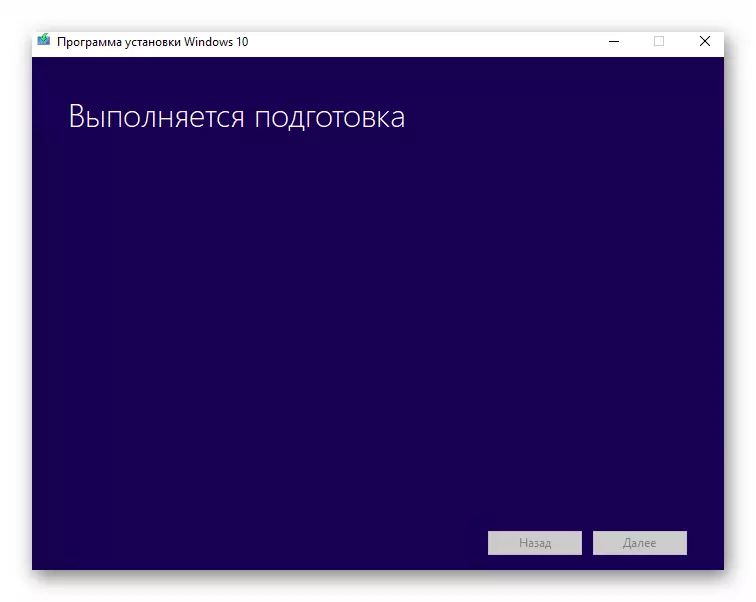
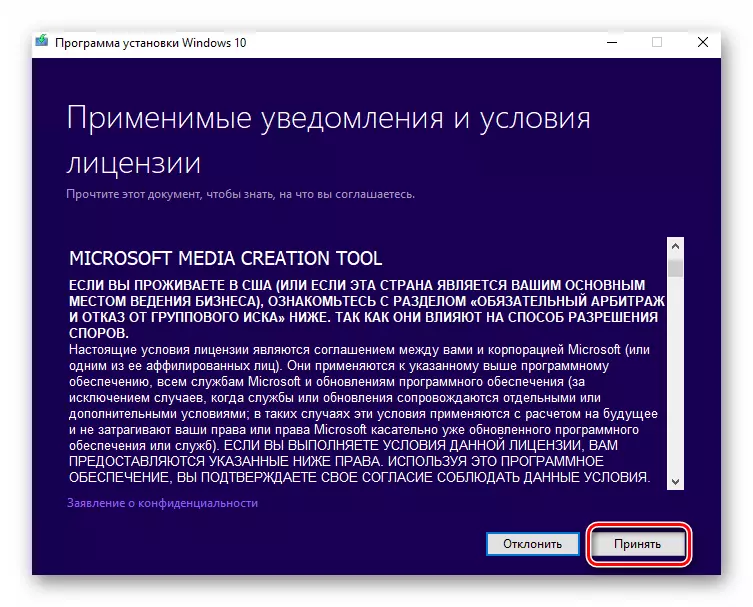
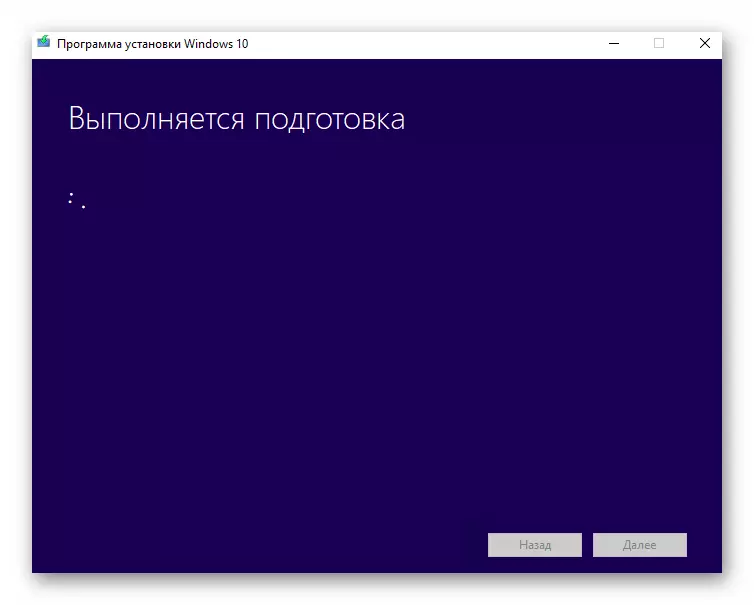
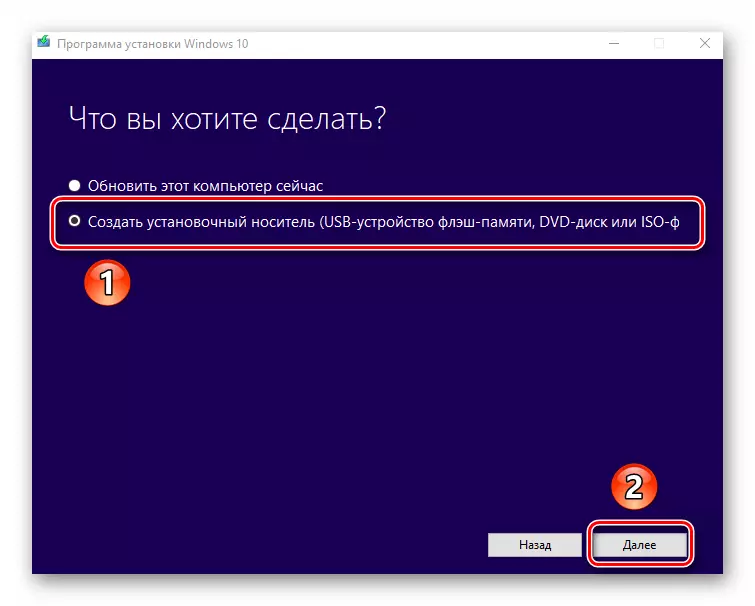
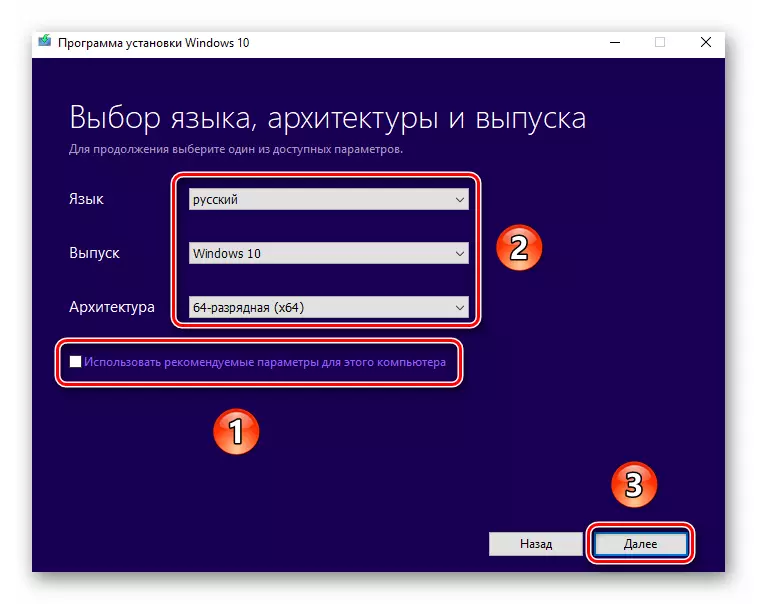
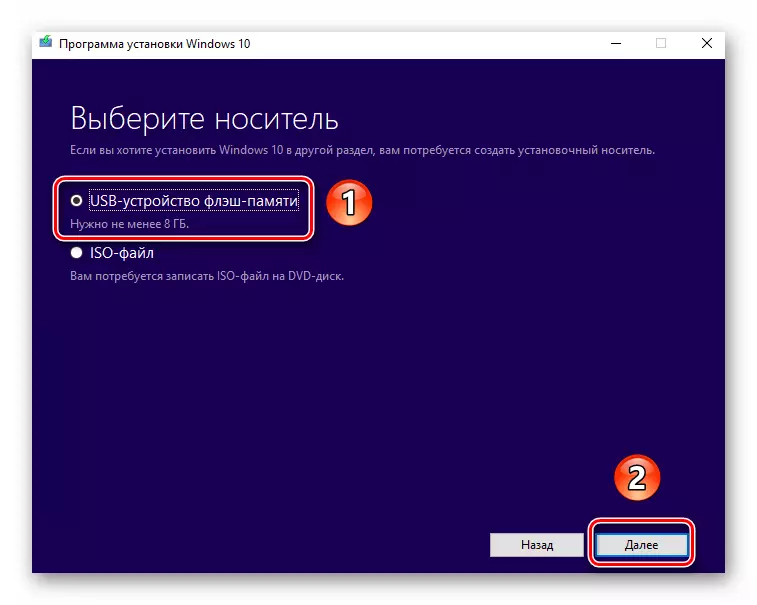

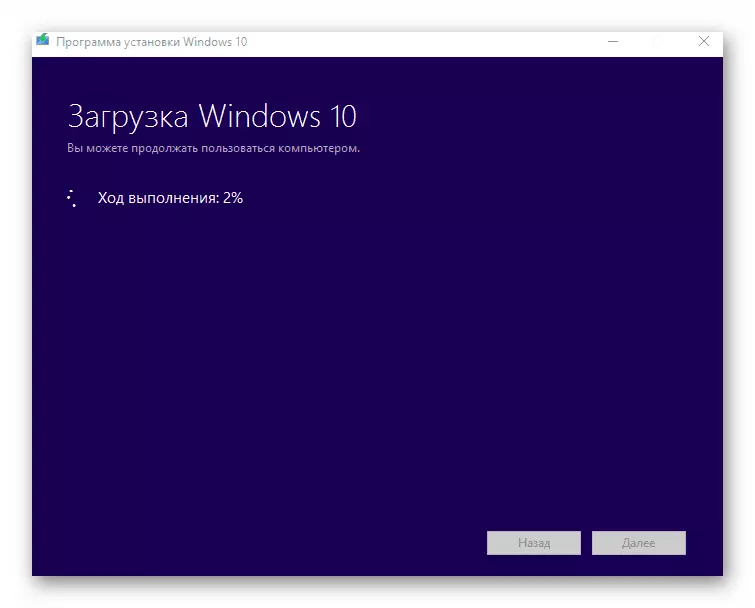
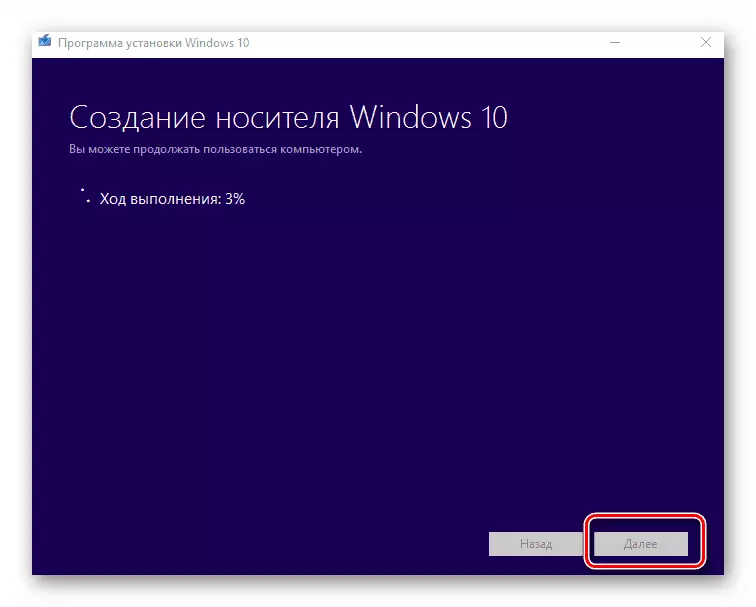
נאָך עטלעכע מאָל, אַ אָנזאָג איז געוויזן אויף דעם עקראַן וועגן די געראָטן קאַמפּלישאַן פון די פּראָצעדור איז דורכגעקאָכט. עס בלייבט נאָר צו פאַרמאַכן די פּראָגראַם פֿענצטער און איר קענען אָנהייבן ינסטאַלירן Windows. אויב איר זענט נישט זיכער וועגן דיין אַבילאַטיז, מיר רעקאָמענדירן איר צו באַקענען זיך מיט אַ באַזונדער לערנען אַרטיקל.
לייענען מער: Windows 10 ינסטאַלירונג מאַנואַל פון פלאַש פאָר אָדער דיסק
מעטאָד 2: רופוס
צו נוצן דעם אופֿן, איר דאַרפֿן צו נוצן די הילף פון רופוס, די מערסט באַקוועם אַפּלאַקיישאַן צו סאָלווע אונדזער הייַנט ס אַרבעט.
אונדזער אַרטיקל אַפּראָוטשט זייַן לאַדזשיקאַל מסקנא. מיר האָפן אַז איר וועט נישט האָבן שוועריקייטן און פּראָבלעמס אין דעם פּראָצעס. אויב איר האָט אַמאָל דאַרפֿן צו שאַפֿן אַ ינסטאַלירונג פלאַש פאָר מיט Windows 10 אונטער די בייאָוס, מיר רעקאָמענדירן לייענען אן אנדער אַרטיקל אין וואָס אַלע באַוווסט מעטהאָדס זענען דיסקרייבד אין דעטאַל.
לייענען מער: פירן צו שאַפֿן אַ באָאָטאַבלע פלאַש פאָר מיט Windows 10
